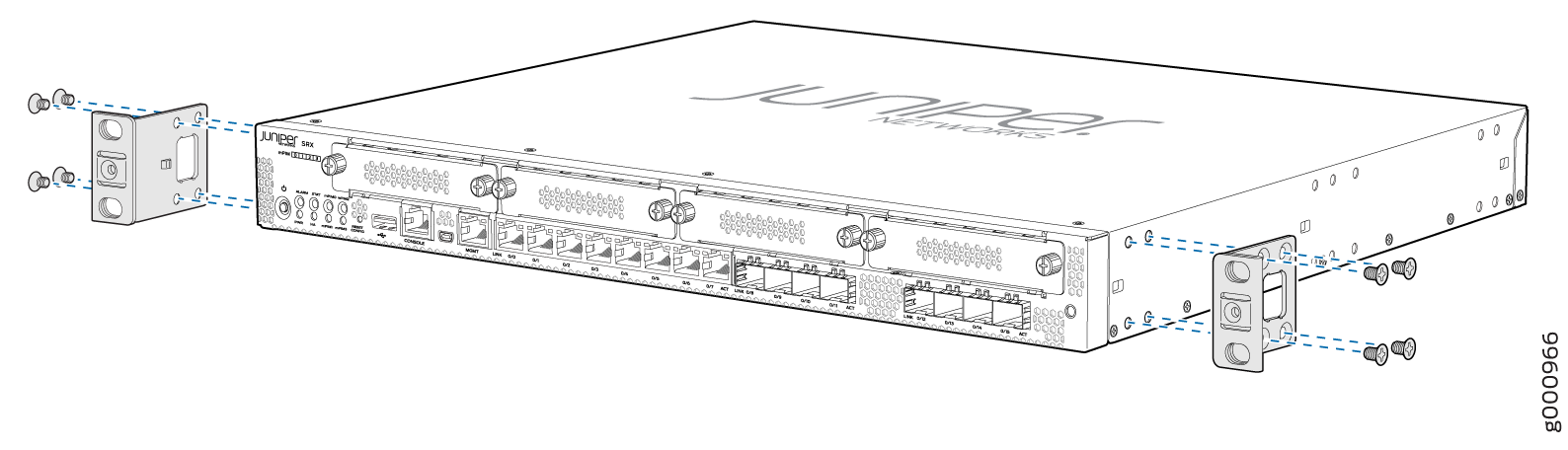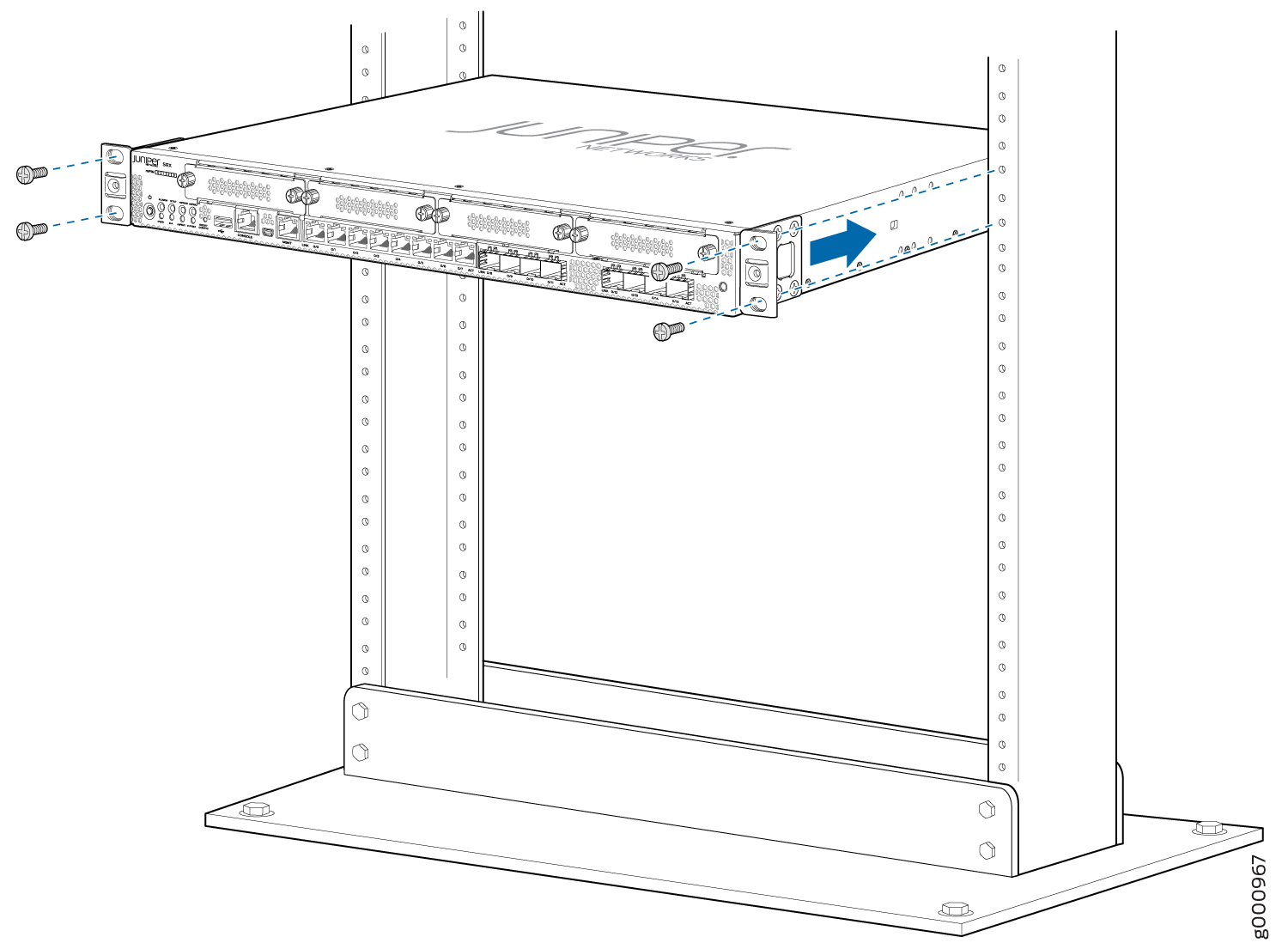SRX340 の開梱と取り付け
SRX340 ファイアウォールの開梱
次のパーツとツールが用意されていることを確認します。
プラス(+)ねじ回し、第 2 位
コンポーネントが占有していないスロットを覆うブランクパネル
SRX340ファイアウォールは、段ボール箱に入れ、発泡スチロールの梱包材で保護されています。ダンボール箱には、アクセサリ ボックスとクイック スタートガイドも含まれています。
サービスゲートウェイは、段ボール箱の中で最大限保護されています。インストールを開始する準備ができるまでは開梱しないでください。
SRX340 ファイアウォールを開梱するには、次の手順にしたがってください。
- 可能な限り設置場所の近くのステージングエリアに段ボール箱を移動し、シャーシからコンポーネントを取り外すのに十分なスペースを用意します。
- 矢印が上を向いている段ボール箱を置きます。
- 段ボール箱の上部を慎重に開きます。
- サービス ゲートウェイの上部にあるフォームを取り外します。
- アクセサリ ボックスを取り外します。
- SRX340サービスゲートウェイで受信した部品の確認のリストに対して受信した部品を確認します。
- ブラケットとボルトをアクセサリ ボックス内に保管します。
- 後でサービス ゲートウェイを移動または輸送する必要がある場合に備えて、輸送用ダンボール箱と梱包材を保管します。
SRX340ファイアウォールで受け取った部品の検証
SRX340ファイアウォールの輸送パッケージには、梱包リストが含まれています。輸送中の部品を梱包リストの品目と照合します。梱包リストには、パーツ番号が指定され、注文した各パーツの簡単な説明が記載されています。
梱包リストに記載されていない部分がある場合は、カスタマー サービスの担当者にお問い合わせいただくか、米国またはカナダ内の電話(1-888-314-5822)からジュニパー カスタマー ケアにご連絡ください。フリーダイヤル番号のない国における国際電話または直通ダイヤルのオプションについては、 https://www.juniper.net/support/requesting-support.html をご覧ください。
完全に構成されたサービス ゲートウェイには、コンポーネントが取り付けられているシャーシ( 表 1 に記載)と、 表 2 に示すパーツが含まれるアクセサリ ボックスが含まれています。
サービス ゲートウェイと一緒に出荷されるパーツは、注文した構成によって異なります。
コンポーネント |
量 |
|---|---|
SRX340ファイアウォールシャーシ |
1 |
取り付けブラケット |
2 |
取り付けブラケットをシャーシに取り付けるための取り付けねじ |
8 |
タイプ A および Mini-B USB プラグ付き USB コンソール ケーブル |
1 |
地域に適した電源コード |
1 |
一部 |
量 |
|---|---|
ジュニパーネットワークス製品保証および RoHS カード |
1 |
エンドユーザーライセンス契約 |
1 |
ドキュメントのロードマップと製品保証 |
1 |
SRX340 ファイアウォールをラックマウントに取り付ける準備
SRX340 ファイアウォールは、4 ポスト(Telco)ラック、密閉型キャビネット、オープンフレーム ラックにマウントできます。センターマウントラックはサポートされていません。
SRX340 ファイアウォールをラックに取り付ける前に、以下を行ってください。
サイトが SRX340 サービス ゲートウェイのサイト準備チェックリストに記載されている要件を満たしていることを確認します。
SRX340 ファイアウォール用のラック 取り付けキットに次のパーツが用意されていることを確認します。
ラック取り付けブラケット
サービス ゲートウェイのシャーシに取り付けブラケットを取り付けるための 8 個の取り付けねじ
ラック レールに取り付けブラケットを取り付けるための 4 個の取り付けねじ
ラックまたはキャビネットが、 SRX340 サービス ゲートウェイのラック要件に記載されている特定の要件を満たしていることを確認します。
ラックまたはキャビネットを設置場所に置き、気流と保守用に十分なすきまを確保し、建造物に固定します。詳細については、 SRX340サービスゲートウェイのキャビネットの気流要件を参照してください。
輸送用ダンボール箱からゲートウェイ シャーシを取り外します。導入手順については、「 SRX340 サービス ゲートウェイを開梱する」を参照してください。
SRX340 ファイアウォールをラックに取り付ける
SRX340 ファイアウォールをラックに前面に取り付けることができます。4 ポスト(Telco)ラック、密閉型キャビネット、オープンフレーム ラックなど、さまざまなタイプのラックに対応しています。
複数のデバイスを 1 つのラックに取り付ける場合、最も低いデバイスを最初に取り付けて、ラック内を上方向に進みます。
サービス ゲートウェイをラックに取り付けるには、次の手順にしたがっています。